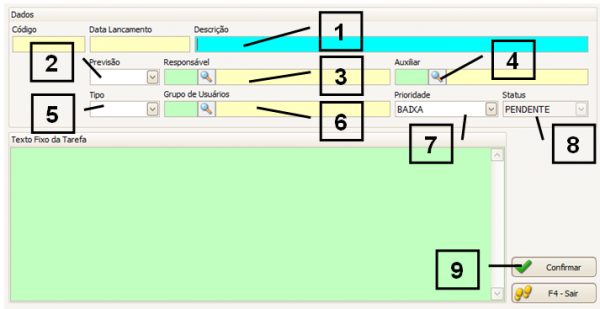Mudanças entre as edições de "Como inserir uma tarefa?"
| (2 edições intermediárias de 2 usuários não apresentadas) | |||
| Linha 1: | Linha 1: | ||
<span style="font-face:arial;"span style="font-size:130%;"> | <span style="font-face:arial;"span style="font-size:130%;"> | ||
| − | <br> No menu superior há ícone de uma agenda que é a agenda de tarefas (1) para | + | <br> No menu superior há um ícone de uma agenda que é a agenda de tarefas (1), para acessá-la clique no ícone ou pressione CTRL+F2. |
| − | <!-- | + | </span> |
| − | <br><br> | + | <!-- ●●●●●●●●●●●●●●●●●●●●●●●●●●●●● IMAGEM ●●●●●●●●●●●●●●●●●●●●●●●●●●●●● --> |
| + | <br><br>[[Arquivo:Outros.06.png|800px|link=|alt=|]] | ||
<br><br> | <br><br> | ||
| + | <span style="font-face:arial;"span style="font-size:130%;"> | ||
<br> Nessa tela você se deparará com as seguintes informações básicas (1): “Data do lançamento” da tarefa; “Descrição”; “Previsão”, ou seja, quando deve ser executada a tarefa; “Prioridade” se é alta, média ou baixa; “Status” se é finalizado, pendente ou cancelado. | <br> Nessa tela você se deparará com as seguintes informações básicas (1): “Data do lançamento” da tarefa; “Descrição”; “Previsão”, ou seja, quando deve ser executada a tarefa; “Prioridade” se é alta, média ou baixa; “Status” se é finalizado, pendente ou cancelado. | ||
<br> Clique em Adicionar (2) para inserir uma nova tarefa ou Alterar (3) para alterar uma tarefa já cadastrada. | <br> Clique em Adicionar (2) para inserir uma nova tarefa ou Alterar (3) para alterar uma tarefa já cadastrada. | ||
| − | <!-- | + | </span> |
| − | <br><br> | + | <!-- ●●●●●●●●●●●●●●●●●●●●●●●●●●●●● IMAGEM ●●●●●●●●●●●●●●●●●●●●●●●●●●●●● --> |
| + | <br><br>[[Arquivo:Outros.07.png|600px|link=|alt=|]] | ||
<br><br> | <br><br> | ||
| + | <span style="font-face:arial;"span style="font-size:130%;"> | ||
<br> Para incluir/alterar uma tarefa você tem opções como a Descrição (1); a Previsão da tarefa (2) Responsável (3); Auxiliar (4); o tipo de grupo (5); Grupo de Usuários (6), onde as opções estão vinculadas ao tipo de grupo que escolher; Prioridade (7); Status (8). | <br> Para incluir/alterar uma tarefa você tem opções como a Descrição (1); a Previsão da tarefa (2) Responsável (3); Auxiliar (4); o tipo de grupo (5); Grupo de Usuários (6), onde as opções estão vinculadas ao tipo de grupo que escolher; Prioridade (7); Status (8). | ||
<br> Após preencher os dados desejados, clique em Confirmar (9). | <br> Após preencher os dados desejados, clique em Confirmar (9). | ||
| − | <!-- | + | </span> |
| − | <br><br> | + | <!-- ●●●●●●●●●●●●●●●●●●●●●●●●●●●●● IMAGEM ●●●●●●●●●●●●●●●●●●●●●●●●●●●●● --> |
| + | <br><br>[[Arquivo:Outros.08.png|600px|link=|alt=|]] | ||
<br><br> | <br><br> | ||
| − | <!-- | + | <!-- ■■■■■■■■■■■■■■■■■■■■■■■■■■■■■ VOLTAR ■■■■■■■■■■■■■■■■■■■■■■■■■■■■■ --> |
| − | + | ||
<p> | <p> | ||
<span style="font-size:110%;padding-left:-1em;">'''[[FUNCIONALIDADES_BÁSICAS|VOLTAR AS FUNCIONALIDADES BÁSICAS]]'''</span><br /> | <span style="font-size:110%;padding-left:-1em;">'''[[FUNCIONALIDADES_BÁSICAS|VOLTAR AS FUNCIONALIDADES BÁSICAS]]'''</span><br /> | ||
</p> | </p> | ||
Edição atual tal como às 07h40min de 5 de novembro de 2015
No menu superior há um ícone de uma agenda que é a agenda de tarefas (1), para acessá-la clique no ícone ou pressione CTRL+F2.

Nessa tela você se deparará com as seguintes informações básicas (1): “Data do lançamento” da tarefa; “Descrição”; “Previsão”, ou seja, quando deve ser executada a tarefa; “Prioridade” se é alta, média ou baixa; “Status” se é finalizado, pendente ou cancelado.
Clique em Adicionar (2) para inserir uma nova tarefa ou Alterar (3) para alterar uma tarefa já cadastrada.
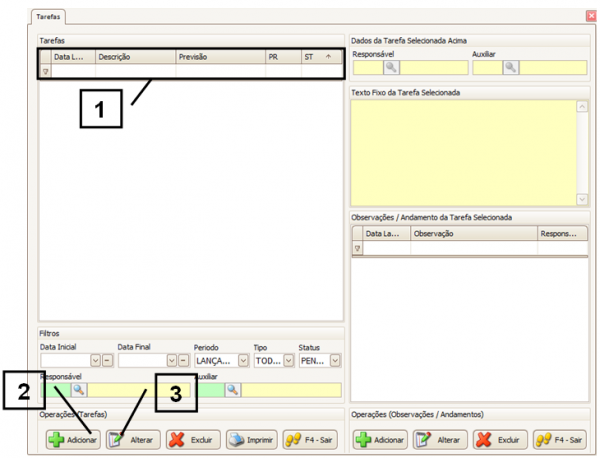
Para incluir/alterar uma tarefa você tem opções como a Descrição (1); a Previsão da tarefa (2) Responsável (3); Auxiliar (4); o tipo de grupo (5); Grupo de Usuários (6), onde as opções estão vinculadas ao tipo de grupo que escolher; Prioridade (7); Status (8).
Após preencher os dados desejados, clique em Confirmar (9).